
Przenośne hotspoty Wi-Fi na telefonie z Androidem są świetne, ponieważ hotelowa sieć Wi-Fi zwykle nie działa, ale włączanie i wyłączanie tego punktu dostępu jest uciążliwe. Oto kilka łatwych sposobów dodania widżetu hotspotu do ekranu głównego.
Szanse są całkiem dobre musisz utworzyć przenośny punkt dostępu na swoim smartfonie z Androidem w takim czy innym czasie. Oprócz wspomnianych wcześniej problemów z hotelowym Wi-Fi, są tylko miejsca, które (łyk!) Nadal nie mają dostępu do Wi-Fi. To nigdy nie jest wielka sprawa, dopóki nie będziesz mieć pracy do wykonania na swoim laptopie. W takim przypadku najlepszym rozwiązaniem jest przenośny hotspot.
Niestety, Android niekoniecznie ułatwia włączenie hotspota. Nie ma dedykowanego przycisku hotspotu ani opcji skrótu. Jeśli robisz to tak, jak robi to większość innych, musisz zagłębić się w ustawienia, aby to włączyć.
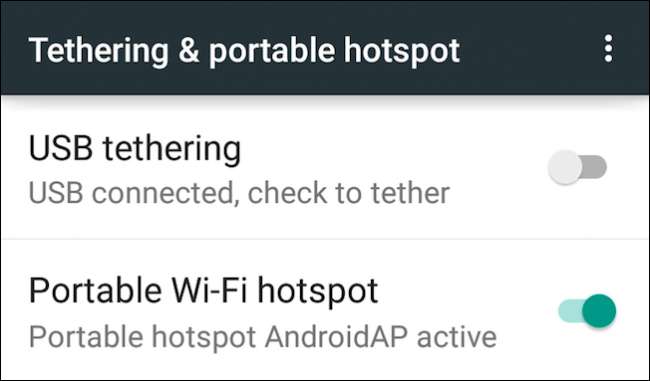
Możesz to zrobić w pięciu krokach, a to dużo, zwłaszcza jeśli musisz pamiętać, jak się tam dostać za każdym razem: otwórz szufladę aplikacji, a następnie wybierz „Ustawienia” -> „Więcej” -> „Tethering i przenośny punkt dostępu” -> "Przenośny hotspot wi-fi".
To jest niezręczne i niewygodne. Używamy hotspotów tylko na tyle często, że potrzebujemy lepszego sposobu, więc oto cztery.
Dodaj krótszą trasę za pomocą widżetu ustawień
Nie jest to najdoskonalszy sposób, aby to zrobić, ale ogranicza się do kilku kroków. Widżet Ustawienia jest dostępny jako domyślny widżet systemu Android, więc powinien być dostępny w Twoim systemie.
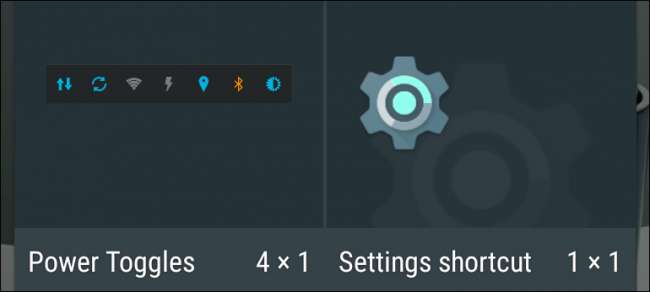
Możesz wybrać skrót do kategorii ustawień, z których jedna to „tethering i przenośny hotspot”.

Teraz na ekranie głównym pojawi się nowy skrót nazwany odpowiednio „Tethering i przenośny punkt dostępu”.
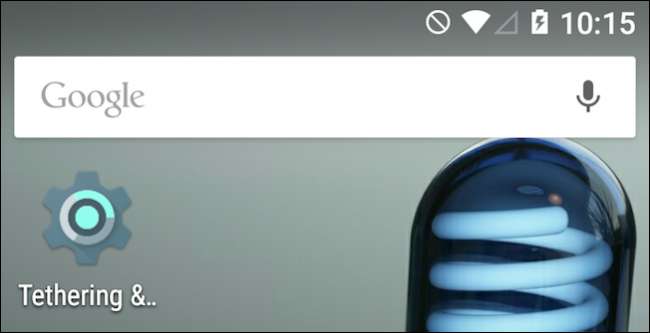
Po dotknięciu otworzy się bezpośrednio na stronie ustawień.
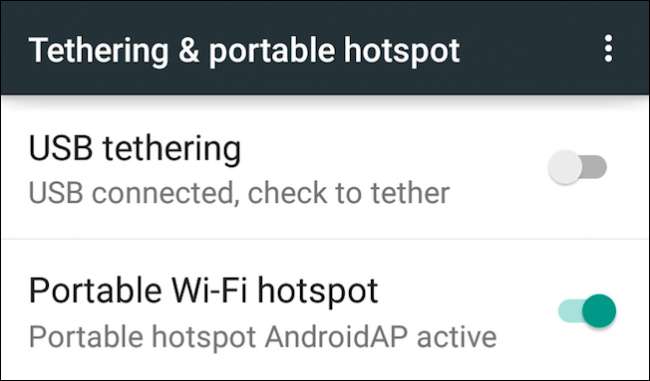
Zmniejszy to liczbę kroków potrzebnych do zmiany przenośnego punktu dostępu o trzy do dwóch.
Wypróbuj widget Toggle Folder
Kolejny widżet, inny sposób, ale w przeciwieństwie do widżetu ustawień, ten daje więcej opcji. Widżet „przełączanie folderu” umożliwia utworzenie folderu przełączników na ekranie głównym, z których jeden umożliwia po prostu włączanie i wyłączanie przenośnego punktu dostępu.
Widżet przełączania folderów będzie prawdopodobnie jednym z ostatnich wybranych przez Ciebie widżetów.
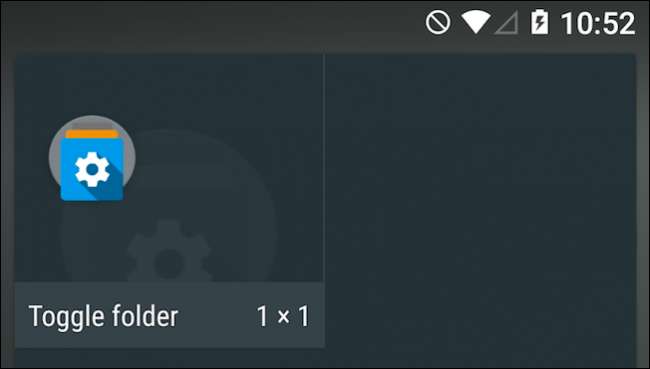
Nadaj swojemu folderowi przełączania sprytną nazwę (lub nie) i wybierz kolor przycisku, motyw, tło - wszystko zależy od Ciebie.
Gdy skończysz, kliknij „Gotowe”.
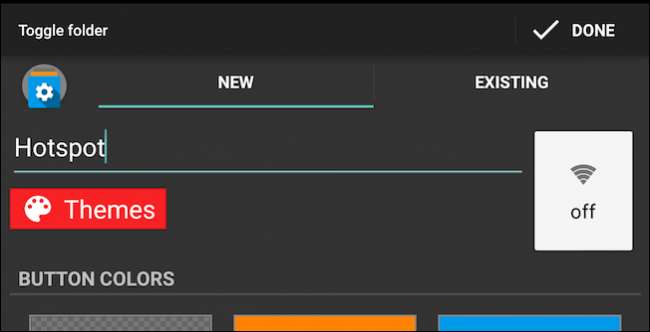
Widżet zostanie umieszczony na ekranie głównym, dotknij go i będziesz mógł dodawać rzeczy.
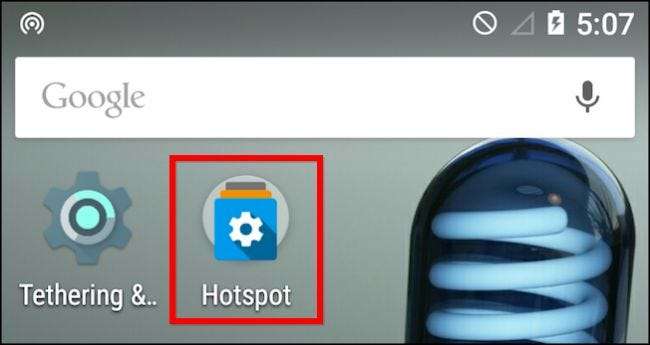
Jedną z opcji w pierwszej grupie przełączników będzie „Hotspot (Wi-Fi)”. Stuknij, aby dodać go do folderu przełączania.
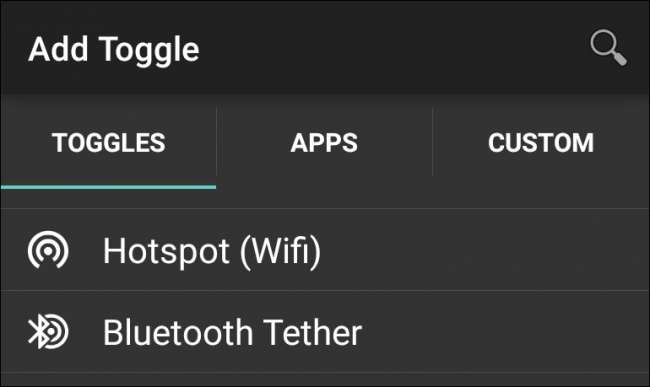
Teraz masz przycisk, który pozwala Ci przełączać przenośny punkt dostępu, a także informuje Cię, czy jest włączony, czy wyłączony, co równie łatwo możesz określić na pasku powiadomień.
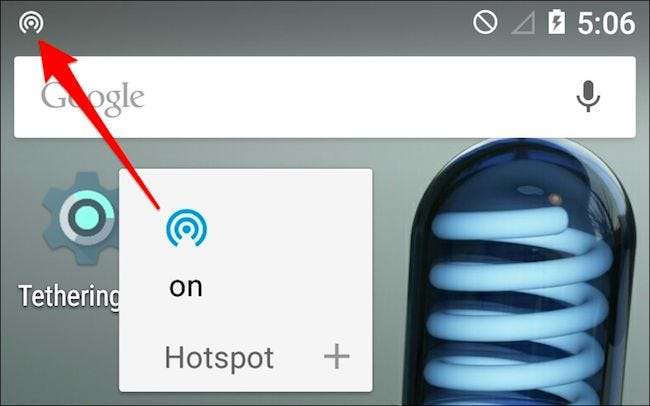
Fajną rzeczą w folderze przełączników jest to, że możesz dodać więcej przełączników, aplikacji, a nawet elementów niestandardowych. Przeczytaj nasz artykuł, jeśli chcesz dowiedzieć się więcej dodawanie i dostosowywanie przełączania folderów .
Wypróbuj widżet innej firmy
Dwie poprzednie metody wymagają dwóch kroków, aby włączyć i wyłączyć przenośny punkt dostępu. Próbowaliśmy, ale nie udało nam się znaleźć standardowego sposobu na Androida, aby to zrobić za jednym razem, więc musieliśmy skonsultować się ze Sklepem Play.
Jeśli wyszukasz „widżet hotspotu”, zobaczysz, że jest kilka do wyboru.
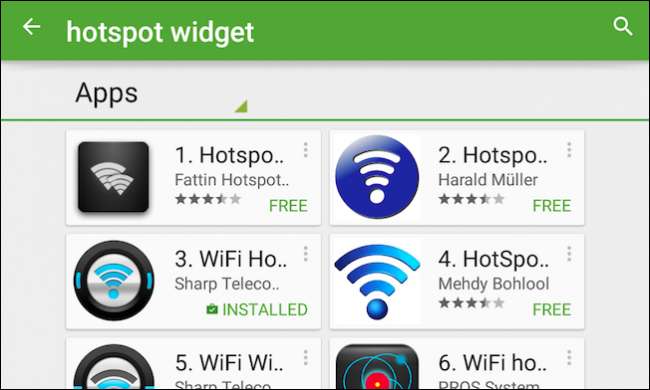
Wypróbowaliśmy WiFi Hotspot Widget i działa zgodnie z przeznaczeniem. Nie zalecamy tego zamiast tego, więc znajdź taki, który najlepiej pasuje do Ciebie i Twojego urządzenia.
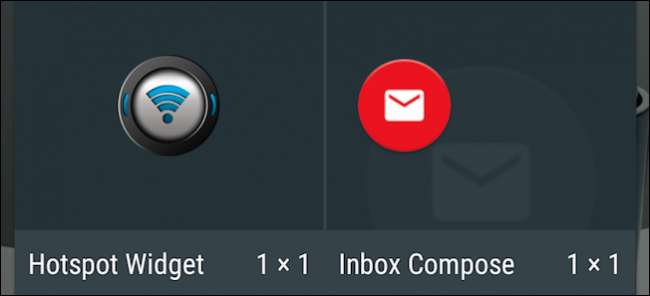
Po dotknięciu widżetu na ekranie głównym natychmiast włącza przenośny punkt dostępu i świeci na niebiesko. Dotknij go ponownie, a wyłącza się - prosty, bezbolesny i tylko jeden krok.
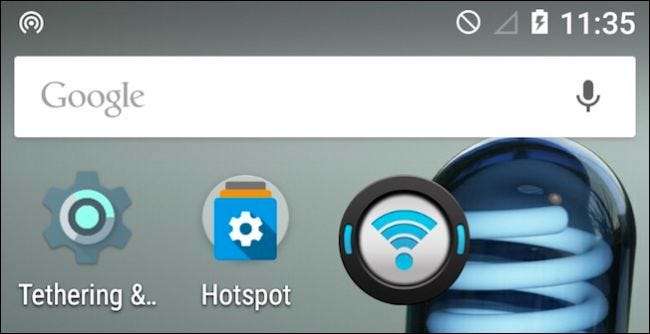
Masz więc trzy proste sposoby na radykalne skrócenie kroków potrzebnych do włączania i wyłączania hotspotu.
Dodatkowa metoda: użyj Cyanogenmod
Uwielbiamy Cyanogenmod, ponieważ jest tyle rzeczy, które możesz zrobić ; rzeczy, o których prawdopodobnie nie wiesz, chyba że naprawdę się tym bawisz. Obejmuje to dodanie przełączników do panelu Szybkie ustawienia w szufladzie powiadomień, z których jednym jest przenośny punkt dostępu.
Aby to zrobić, najpierw otwórz ustawienia i przejdź do sekcji Personalizacja, a następnie wybierz „Szuflada powiadomień”.
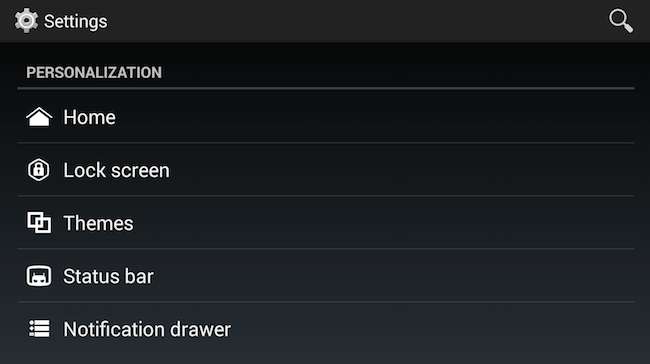
Na następnym ekranie dotknij „Panel szybkich ustawień”.
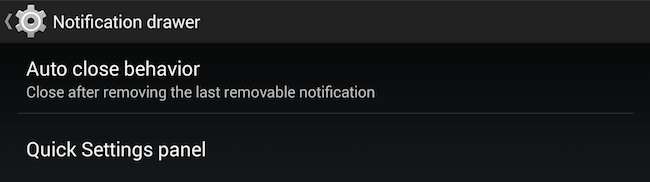
Na następnym ekranie kliknij „Kafelki i układ”.
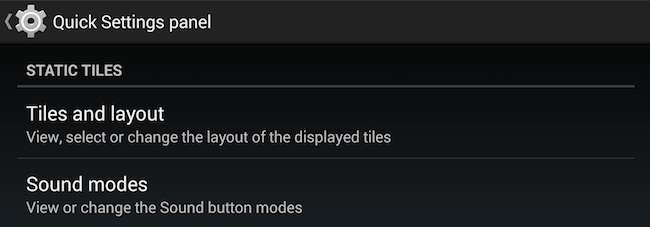
Zobaczysz swoje przełączniki rozmieszczone w siatce. Możesz nacisnąć i przytrzymać kafelki, aby przeciągnąć i zmienić ich kolejność, lub upuścić je na „Usuń”, aby je usunąć.
Wskaż „Dodaj”, a zostaniesz poproszony o wybranie kafelka. Możesz dodać, co chcesz, ale ta, której szukamy, znajduje się na dole. Wskaż „Punkt dostępu Wi-Fi”, aby dodać go do panelu Szybkie ustawienia.
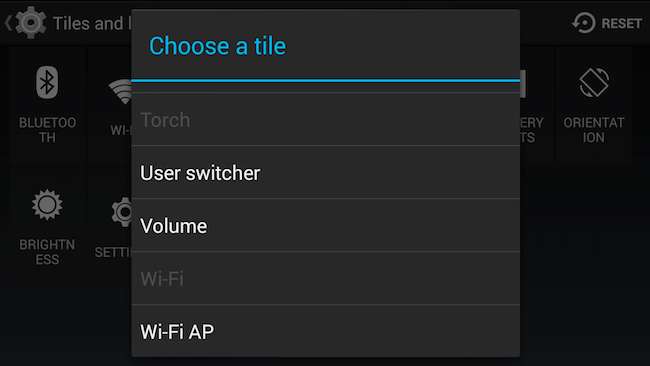
Teraz, po opuszczeniu Szybkich ustawień, będziesz mieć możliwość włączenia lub wyłączenia hotspotu.
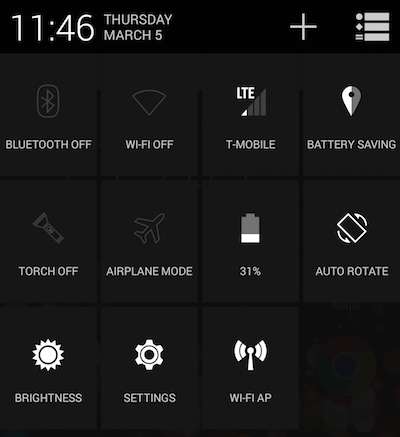
Pod wieloma względami jest to najbardziej skuteczny i preferowany sposób, ponieważ nie zajmuje miejsca na ekranie głównym i znajduje się w logicznym miejscu, między innymi w ustawieniach.
Tak więc masz trzy podstawowe sposoby dodawania skrótu do hotspotu za pomocą podstawowego Androida oraz jeden dodatkowy sposób za pomocą CyanogenMod Android. Miejmy nadzieję, że przynajmniej jedna z tych metod okaże się przydatna, a może masz inny sposób.
Posłuchajmy teraz na naszym forum dyskusyjnym. Jeśli masz jakieś uwagi lub pytania, przekaż je.







